Cara Menemukan Post ID WordPress
Post ID adalah nomor unik yang dihasilkan oleh sistem WordPress untuk mengidentifikasi setiap postingan pada sebuah website. Jika Anda ingin mengelola website dengan lebih baik, maka mengetahui cara mencari nomor-nomor post ID pada WordPress sangat penting.

Apa yang Dapat Anda Lakukan dengan Post ID?
Post ID adalah elemen penting untuk mengonfigurasi plugin WordPress Anda. Dengan mengetahui nomor post ID WordPress, Anda dapat membuat pengecualian atau melakukan hal tertentu pada sebuah postingan tanpa mengganggu konten postingan yang lain pada website Anda.
Bagaimana Cara Menemukan Post ID WordPress?
Menemukan Post ID WordPress website sangatlah mudah. Meskipun begitu, banyak user yang kesulitan untuk menemukan post ID ini.
Pada dasarnya, ada dua cara untuk mengidentifikasi nomor ID ini, secara manual atau menggunakan sebuah plugin.
Berikut adalah berbagai langkah-langkah metode pencarian ID:
Cara Manual Mencari Post ID
Pertama, kunjungi laman admin WP.
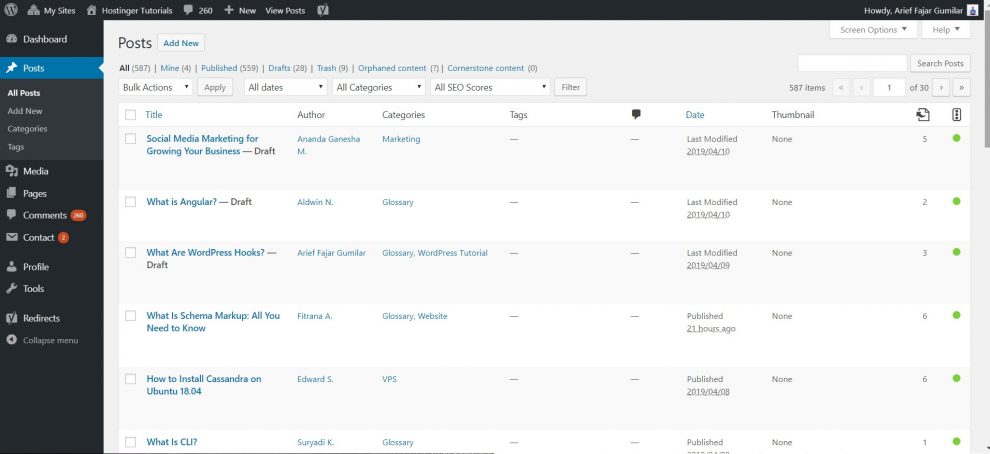
Seharusnya, Anda dapat menemukan semua postingan di dashboard WordPress. Jika tidak dapat menemukannya, klik all posts.
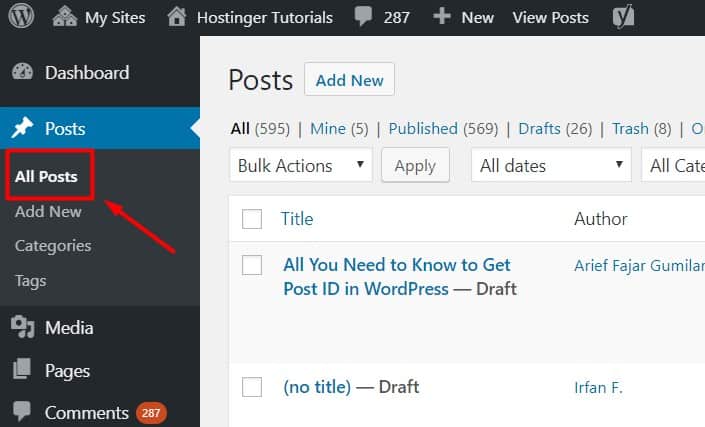
Pilihlah postingan yang ingin Anda identifikasi. Dalam kasus ini, kami memilih sebuah postingan berjudul “What Is React & How Does It Actually Work?”. Jangan klik postingan tersebut, cukup geser kursor ke atas judulnya maka post ID akan nampak pada pojok kiri bawah di layar Anda.
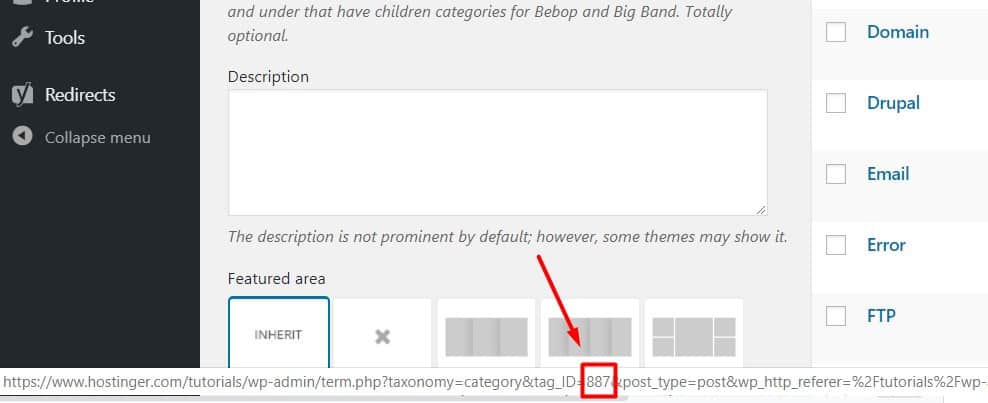
Namun, jika Anda bermaksud untuk menyunting postingan sekaligus mencari post ID, atau ingin menyalinnya, Anda dapat klik judul postingan tersebut.
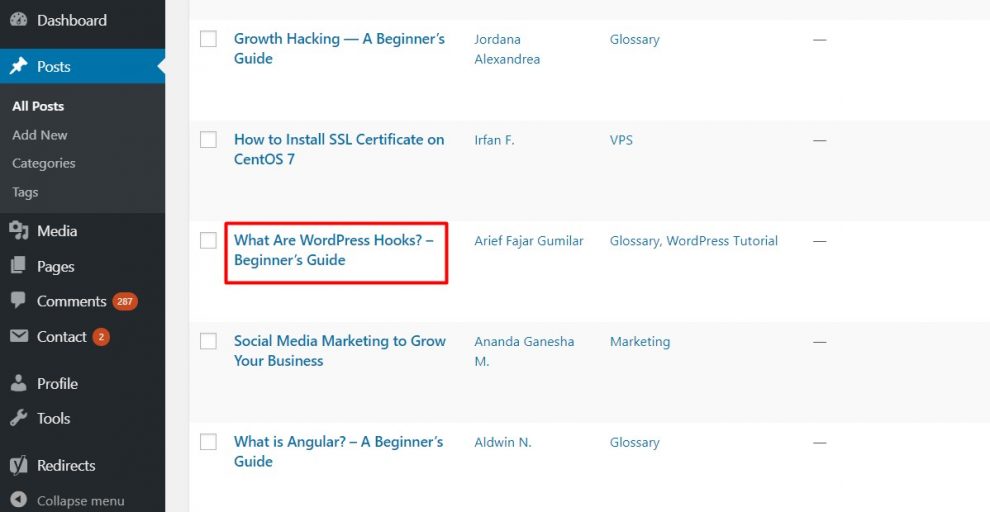
Selanjutnya, Anda akan diarahkan ke halaman edit postingan Anda. Perhatikan bar URL. Post ID selalu terletak di antara “post =” dan “&”.
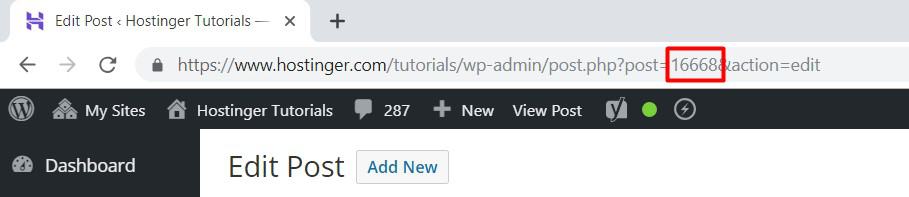
Ingat bahwa post ID hanyalah angka, Anda tidak perlu menambahkan bagian lain dari snippet tersebut (seperti “post=” dan “&action”).
Selain post ID, terdapat dua ID jenis lain pada WordPress yang dapat mengoptimalkan situs Anda atau berbagai plugin seperti tag, category, dan page.
Setiap ID tersebut dapat dicari dengan cara yang serupa. Berikut adalah langkah untuk mencari kategori ID:
Pertama, klik Post > Categories pada menu di bagian kiri.
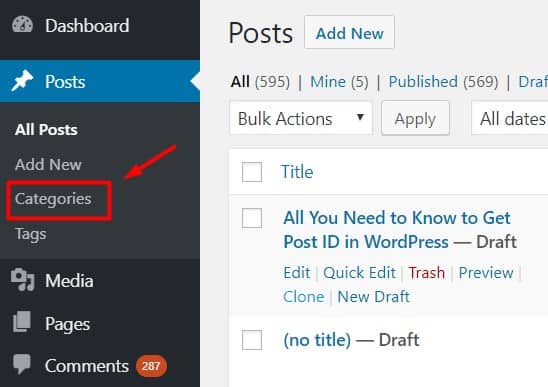
Kemudian, taruh krusor di atas nama yang ingin dicari pada daftar kategori, alamat URLnya akan muncul di samping pojok kanan bawah. Kategori ID tersebut akan selalu muncul di antara “tag_ID=” dan “&post”.
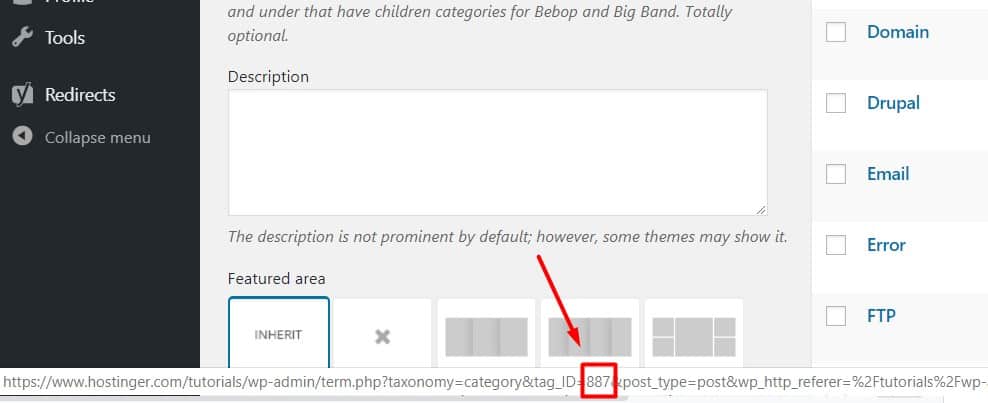
Anda juga dapat menemukan kategori ID dengan mengklik satu kategori tertentu.
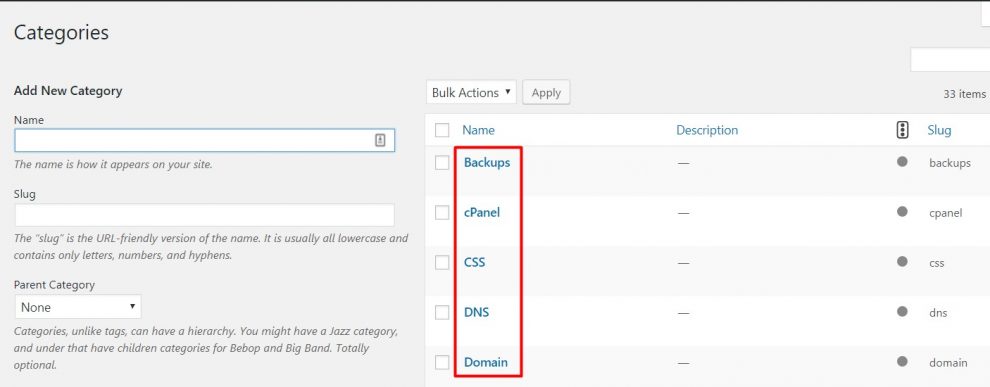
Pada halaman edit, perhatikan bar URL, ID tersebut seharusnya berada di antara “tag_ID=” dan “&post”.
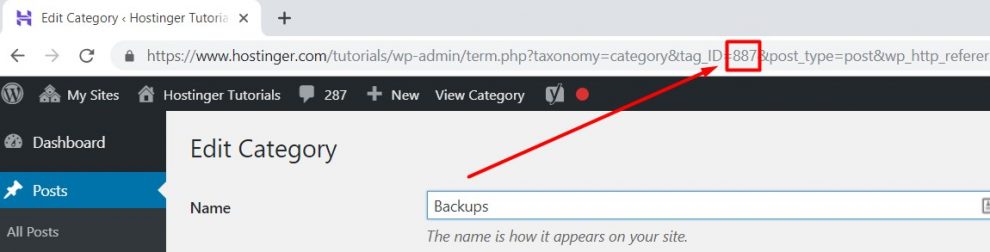
Mencari Post ID Dengan Menggunakan Plugin
Beberapa plugin WordPress dapat membantu Anda untuk mencari semua hal yang mengandung spesial ID, termasuk tags, categories, posts, dan pages. Plugin-plugin ini sangat berguna jika Anda ingin menyortir atau mencari banyak ID dari postingan-postingan berbeda.
1. Show Pages ID
ShowPages ID adalah plugin open source yang dikembangkan oleh YYDevelopment – web developer ternama untuk WordPress. Plugin-plugin tersebut memungkinkan user untuk melihat berbagai WordPress Id seperti post ID, halaman ID, gambar ID, komentar ID, dan kategori ID.
Semua ID tersebut tampak dalam area admin WordPress.
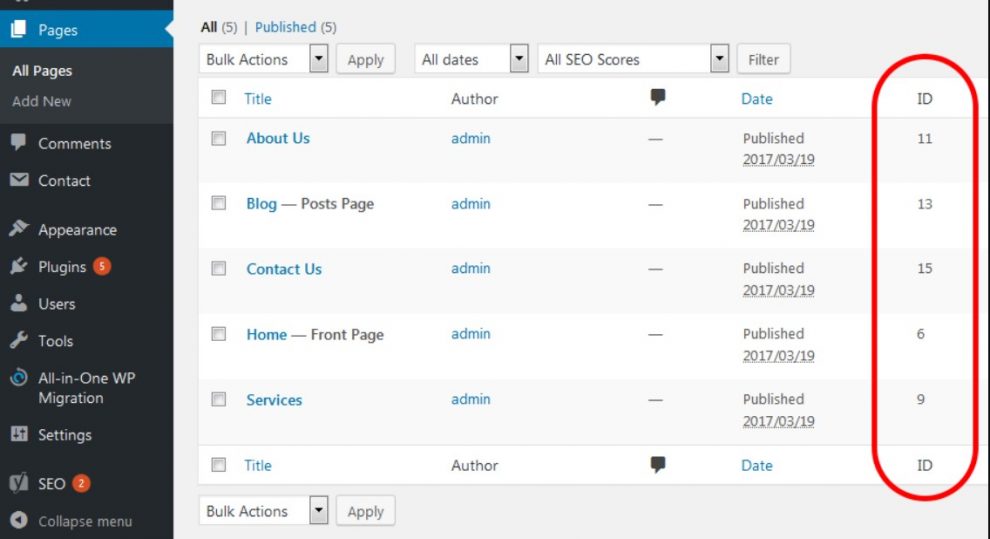
2. Reveal ID
Satu plugin lagi yang berguna untuk mencari WordPress ID adalah Reveal ID. Plugin ini memiliki fitur yang serupa untuk dengan Show Pages ID, hanya saja Reveal ID dikembangkan oleh komunitas WP.
Plugin ini memiliki berbagai bahasa penunjang dan juga fitur pengurutan kolom untuk WordPress 3.1 atau versi yang lebih baru. Jika Anda senang mencoba modifikasi kode dan fungsi, Reveal ID mungkin cocok untuk kebutuhan Anda.
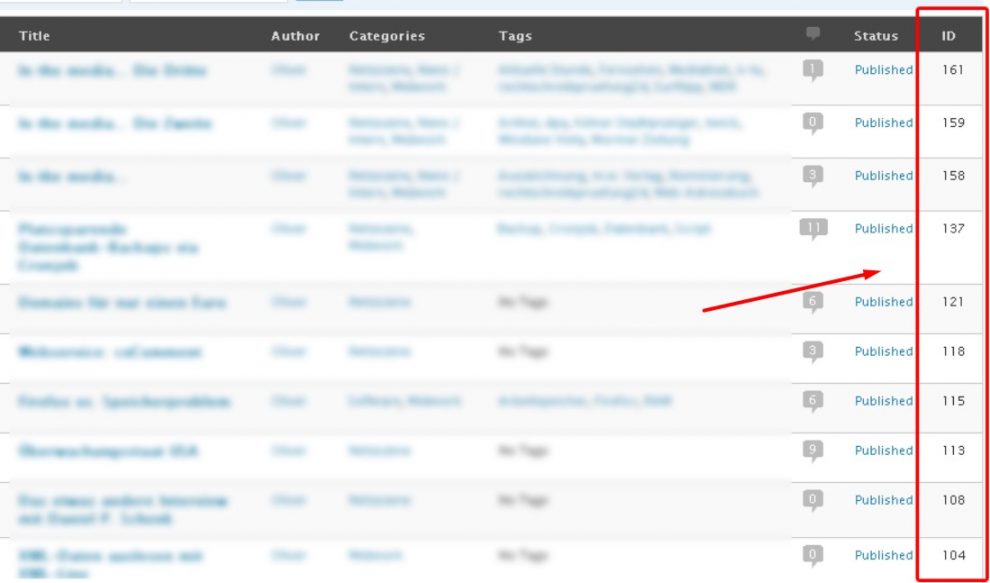
Selain itu, Anda juga dapat memodifikasi kolom-kolom yang ada pada area Admin untuk membuat sebuah fungsi kustom.
Tetapi, jika Anda tidak memiliki cukup pengalaman dalam menyunting file functions.php, kami menganjurkan untuk menggunakan plugin-plugin WordPress sebagai gantinya.
Kesimpulan
Tidak semua user WordPress memerlukan WordPress ID dalam mengelola konten website. Namun, memahami bagaimana cara mengidentifikasinya dapat bermanfaat seandainya Anda perlu mengatur, menggolongkan, atau menata banyak postingan.
Akhirnya, kami berharap semoga artikel ini dapat membantu Anda memahami cara untuk mencari post ID WordPress. Let us know if you have any questions regarding this topic.


